系统重装完成之后,重新启动进入系统有些用户可能会发现电脑无法立刻连接无线网络,所以咨询电脑重装系统后怎么连接无线网络,下面是小编整理的一些关于电脑重装系统后连接无线网络方法步骤的相关资料,供大家参考。
1、选择并进入管理
电脑重装系统后怎么连接无线网络呢?我们首先在桌面上找到这台电脑,鼠标右键选择管理。
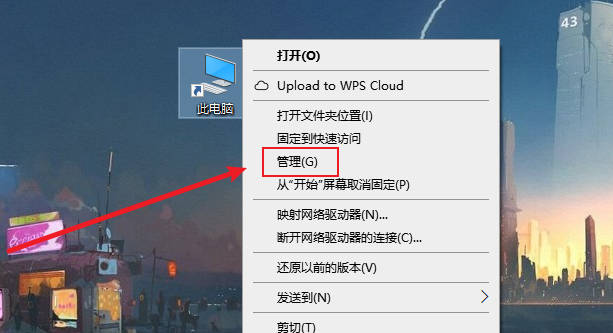
2、选择服务Windows设置服务
选择服务和应用程序,点击服务Windows设置服务。
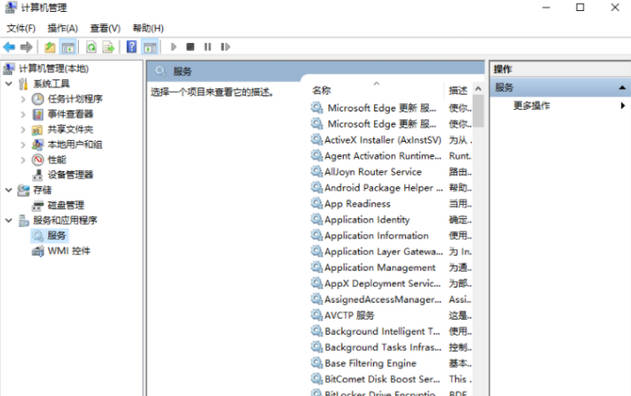
3、打开Network Connections选项
鼠标双击打开Network Connections,在这个选项中即可看到局域网和远程连接。
4、启动Network Connections服务
启动Network Connections服务完成后,鼠标点击确定。




